玩转 Windows Terminal
今天给大家分享一下Windows Terminal的使用及个性化定制。
一、安装
该项目的开源地址为https://github.com/microsoft/terminal,如果想折腾,可以按照上面的说明自己编译。不想折腾的直接在microsoft store直接搜索Windows Terminal,会搜到一个Windows Terminal 和一个Windows Terminal Preview版本。
本文以Preview版为例。
安装好Windows Terminal Preview之后,默认打开了PowerShell,发现和原来的没多大区别,颜色像CMD一样漆黑一片。完全不像介绍的那么酷。
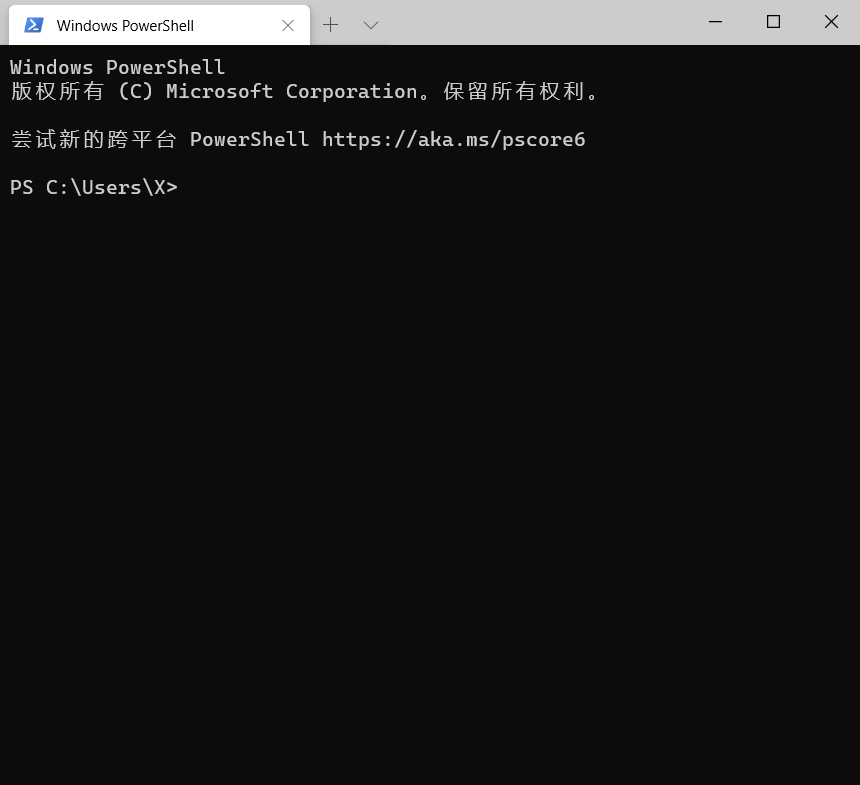
图 1
不同的是它是多Tab的,在标题右侧有个下拉菜单,可以打开其他工具
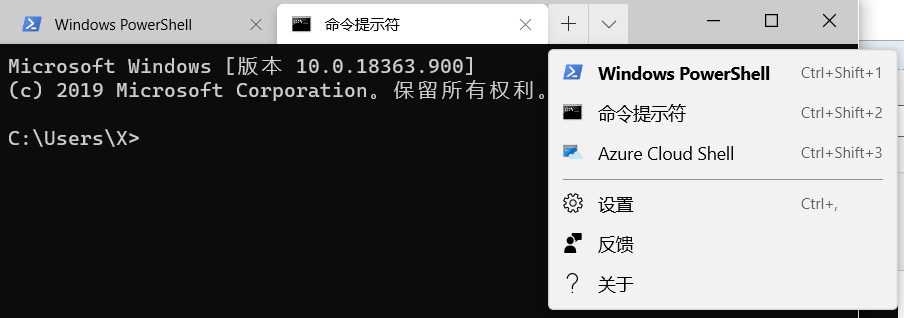
图 2
如上图可以再打开一个CMD标签。
同时我们看到了设置选项,下面就开始倒腾一下相关的配置吧。
二、配置
点击【设置】,会打开一个名为settings.json的文件,大概如下面代码所示:
{
"$schema": "https://aka.ms/terminal-profiles-schema",
"defaultProfile": "{61c54bbd-c2c6-5271-96e7-009a87ff44bf}", //默认打开下面的profiles.List中的哪个profile,
// 是否将选中内容自动复制到剪切板,默认是false,如果需要复制,选中内容中点击鼠标右键就实现了复制。如果是true,当选中的时候,就执行复制
"copyOnSelect": false,
// 复制的时候是否复制文本的样式,例如颜色、字体等
"copyFormatting": false,
//profiles配置
"profiles": {
"defaults": {
// 设置通用配置
},
"list": [
{
// 针对 powershell.exe 这个profile进行配置.
"guid": "{61c54bbd-c2c6-5271-96e7-009a87ff44bf}",
"name": "Windows PowerShell",
"commandline": "powershell.exe",
"hidden": false
},
{
// 针对 cmd.exe 这个profile进行配置.
"guid": "{0caa0dad-35be-5f56-a8ff-afceeeaa6101}",
"name": "命令提示符",
"commandline": "cmd.exe",
"hidden": false
},
{
"guid": "{b453ae62-4e3d-5e58-b989-0a998ec441b8}",
"hidden": false,
"name": "Azure Cloud Shell",
"source": "Windows.Terminal.Azure"
}
]
},
//自定义的color schemes放在这里
"schemes": [
],
// 在下面的集合中添加自定义的按键命令绑定
// 取消组合键,请将命令设置为“ unbound”。
"keybindings": [
// 在defaults.json中,复制和粘贴已经被绑定到了 Ctrl+Shift+C and Ctrl+Shift+V .
// 正两行又将它们绑定到了Ctrl+C and Ctrl+V.
{
"command": {
"action": "copy",
"singleLine": false
},
"keys": "ctrl+c"
},
{
"command": "paste",
"keys": "ctrl+v"
},
// 按下 Ctrl+Shift+F 打开搜索窗口
{
"command": "find",
"keys": "ctrl+shift+f"
},
// 按组合键 Alt+Shift+D 打开一个新的窗格,注意不是标签
//-“ split”:“ auto”使此窗格向着能提供最大面积的方向打开。
//-“ splitMode”:“ duplicate”新窗格使用当前窗格同样的配置文件。
{
"command": {
"action": "splitPane",
"split": "auto",
"splitMode": "duplicate"
},
"keys": "alt+shift+d"
}
]
}
1. Profile设置:
【图2】所示的下拉菜单中,列出了"Windows PowerShell"、"命令提示符"和"Azure Cloud Shell"三个选项,为什么是这三项呢?是在profiles的List集合中配置的。可以看到现有三项正好与图2中的3项一一对应。
既然是可配置的,那么我们是否可以自定义添加呢?当然是可以的,下一小节我们来实验一下,本节先讲现有配置。
第4行的defaultProfile属性,设置了默认的Profile的guid,可以看出该guid正是Windows PowerShell的,所以我们打开Windows Terminal的时候,默认打开的是Windows PowerShell。
2. 复制设置:
第7行: 的"copyOnSelect"指定了是否将选中内容自动复制到剪切板,默认是false。这时如果需要复制,选中内容中点击鼠标右键就实现了复制。如果是true,当选中的时候,就执行复制。
第10行:“copyFormatting”指定了在复制的时候是否复制文本的样式,例如颜色、字体等。
3. 快捷键设置:
第48行,"keybindings"数组设置了如何通过一些组合键触发操作命令,例如复制、粘贴、查找等,代码中已经做了注释,就不一一说明了。
这里要说一下通过 "alt+shift+d"打开新窗格,这个不是新tab,是在原窗口中拆分出来的,如下图
图3
新窗格会采用当前窗格的配置方案。可以按住 alt 键,然后使用箭头键在窗格之间移动焦点。
打开了这么多不知道怎么关闭?可以键入 ctrl+shift+w 来关闭焦点窗格。 如果只有一个窗格,ctrl+shift+w 将关闭该选项卡。与往常一样,关闭最后一个选项卡将关闭该窗口。
如果想要打开新的tab可以使用"ctrl+shift+d"。
3. 配色方案设置:
第42行,"schemes"提供了一个空的数组,用于放置自定义的配色方案。 具体介绍见下一节。
三、自定义样式
setting.json 只列出了一些方便我们配置的选项, 其实系统中已经为我们做了许多默认配置。按住alt键, 再去点击设置选项,这时不会打开setting.json, 而是会打开一个名为default.json的文件,这就是默认的配置文件。
代码如下,做了折叠有兴趣的可以看一看。


// THIS IS AN AUTO-GENERATED FILE! Changes to this file will be ignored.
{
"defaultProfile": "{61c54bbd-c2c6-5271-96e7-009a87ff44bf}", // Launch Settings
"initialCols": ,
"initialRows": ,
"launchMode": "default", // Selection
"copyOnSelect": false,
"copyFormatting": true,
"wordDelimiters": " /\\()\"'-.,:;<>~!@#$%^&*|+=[]{}~?\u2502", // Tab UI
"alwaysShowTabs": true,
"showTabsInTitlebar": true,
"showTerminalTitleInTitlebar": true,
"tabWidthMode": "equal", // Miscellaneous
"confirmCloseAllTabs": true,
"startOnUserLogin": false,
"theme": "system",
"rowsToScroll": "system",
"snapToGridOnResize": true, "profiles":
[
{
"guid": "{61c54bbd-c2c6-5271-96e7-009a87ff44bf}",
"name": "Windows PowerShell",
"commandline": "powershell.exe",
"icon": "ms-appx:///ProfileIcons/{61c54bbd-c2c6-5271-96e7-009a87ff44bf}.png",
"colorScheme": "Campbell",
"antialiasingMode": "grayscale",
"closeOnExit": "graceful",
"cursorShape": "bar",
"fontFace": "Cascadia Mono",
"fontSize": ,
"hidden": false,
"historySize": ,
"padding": "8, 8, 8, 8",
"snapOnInput": true,
"altGrAliasing": true,
"startingDirectory": "%USERPROFILE%",
"useAcrylic": false
},
{
"guid": "{0caa0dad-35be-5f56-a8ff-afceeeaa6101}",
"name": "Command Prompt",
"commandline": "cmd.exe",
"icon": "ms-appx:///ProfileIcons/{0caa0dad-35be-5f56-a8ff-afceeeaa6101}.png",
"colorScheme": "Campbell",
"antialiasingMode": "grayscale",
"closeOnExit": "graceful",
"cursorShape": "bar",
"fontFace": "Cascadia Mono",
"fontSize": ,
"hidden": false,
"historySize": ,
"padding": "8, 8, 8, 8",
"snapOnInput": true,
"altGrAliasing": true,
"startingDirectory": "%USERPROFILE%",
"useAcrylic": false
}
],
"schemes":
[
// A profile can override the following color scheme values:
// - "foreground"
// - "background"
// - "cursorColor"
{
"name": "Campbell",
"foreground": "#CCCCCC",
"background": "#0C0C0C",
"cursorColor": "#FFFFFF",
"black": "#0C0C0C",
"red": "#C50F1F",
"green": "#13A10E",
"yellow": "#C19C00",
"blue": "#0037DA",
"purple": "#881798",
"cyan": "#3A96DD",
"white": "#CCCCCC",
"brightBlack": "#767676",
"brightRed": "#E74856",
"brightGreen": "#16C60C",
"brightYellow": "#F9F1A5",
"brightBlue": "#3B78FF",
"brightPurple": "#B4009E",
"brightCyan": "#61D6D6",
"brightWhite": "#F2F2F2"
},
{
"name": "Campbell Powershell",
"foreground": "#CCCCCC",
"background": "#012456",
"cursorColor": "#FFFFFF",
"black": "#0C0C0C",
"red": "#C50F1F",
"green": "#13A10E",
"yellow": "#C19C00",
"blue": "#0037DA",
"purple": "#881798",
"cyan": "#3A96DD",
"white": "#CCCCCC",
"brightBlack": "#767676",
"brightRed": "#E74856",
"brightGreen": "#16C60C",
"brightYellow": "#F9F1A5",
"brightBlue": "#3B78FF",
"brightPurple": "#B4009E",
"brightCyan": "#61D6D6",
"brightWhite": "#F2F2F2"
},
{
"name": "Vintage",
"foreground": "#C0C0C0",
"background": "#000000",
"cursorColor": "#FFFFFF",
"black": "#000000",
"red": "#800000",
"green": "#008000",
"yellow": "#808000",
"blue": "#000080",
"purple": "#800080",
"cyan": "#008080",
"white": "#C0C0C0",
"brightBlack": "#808080",
"brightRed": "#FF0000",
"brightGreen": "#00FF00",
"brightYellow": "#FFFF00",
"brightBlue": "#0000FF",
"brightPurple": "#FF00FF",
"brightCyan": "#00FFFF",
"brightWhite": "#FFFFFF"
},
{
"name": "One Half Dark",
"foreground": "#DCDFE4",
"background": "#282C34",
"cursorColor": "#FFFFFF",
"black": "#282C34",
"red": "#E06C75",
"green": "#98C379",
"yellow": "#E5C07B",
"blue": "#61AFEF",
"purple": "#C678DD",
"cyan": "#56B6C2",
"white": "#DCDFE4",
"brightBlack": "#5A6374",
"brightRed": "#E06C75",
"brightGreen": "#98C379",
"brightYellow": "#E5C07B",
"brightBlue": "#61AFEF",
"brightPurple": "#C678DD",
"brightCyan": "#56B6C2",
"brightWhite": "#DCDFE4"
},
{
"name": "One Half Light",
"foreground": "#383A42",
"background": "#FAFAFA",
"cursorColor": "#4F525D",
"black": "#383A42",
"red": "#E45649",
"green": "#50A14F",
"yellow": "#C18301",
"blue": "#0184BC",
"purple": "#A626A4",
"cyan": "#0997B3",
"white": "#FAFAFA",
"brightBlack": "#4F525D",
"brightRed": "#DF6C75",
"brightGreen": "#98C379",
"brightYellow": "#E4C07A",
"brightBlue": "#61AFEF",
"brightPurple": "#C577DD",
"brightCyan": "#56B5C1",
"brightWhite": "#FFFFFF"
},
{
"name": "Solarized Dark",
"foreground": "#839496",
"background": "#002B36",
"cursorColor": "#FFFFFF",
"black": "#073642",
"red": "#DC322F",
"green": "#859900",
"yellow": "#B58900",
"blue": "#268BD2",
"purple": "#D33682",
"cyan": "#2AA198",
"white": "#EEE8D5",
"brightBlack": "#002B36",
"brightRed": "#CB4B16",
"brightGreen": "#586E75",
"brightYellow": "#657B83",
"brightBlue": "#839496",
"brightPurple": "#6C71C4",
"brightCyan": "#93A1A1",
"brightWhite": "#FDF6E3"
},
{
"name": "Solarized Light",
"foreground": "#657B83",
"background": "#FDF6E3",
"cursorColor": "#002B36",
"black": "#073642",
"red": "#DC322F",
"green": "#859900",
"yellow": "#B58900",
"blue": "#268BD2",
"purple": "#D33682",
"cyan": "#2AA198",
"white": "#EEE8D5",
"brightBlack": "#002B36",
"brightRed": "#CB4B16",
"brightGreen": "#586E75",
"brightYellow": "#657B83",
"brightBlue": "#839496",
"brightPurple": "#6C71C4",
"brightCyan": "#93A1A1",
"brightWhite": "#FDF6E3"
},
{
"name": "Tango Dark",
"foreground": "#D3D7CF",
"background": "#000000",
"cursorColor": "#FFFFFF",
"black": "#000000",
"red": "#CC0000",
"green": "#4E9A06",
"yellow": "#C4A000",
"blue": "#3465A4",
"purple": "#75507B",
"cyan": "#06989A",
"white": "#D3D7CF",
"brightBlack": "#555753",
"brightRed": "#EF2929",
"brightGreen": "#8AE234",
"brightYellow": "#FCE94F",
"brightBlue": "#729FCF",
"brightPurple": "#AD7FA8",
"brightCyan": "#34E2E2",
"brightWhite": "#EEEEEC"
},
{
"name": "Tango Light",
"foreground": "#555753",
"background": "#FFFFFF",
"cursorColor": "#000000",
"black": "#000000",
"red": "#CC0000",
"green": "#4E9A06",
"yellow": "#C4A000",
"blue": "#3465A4",
"purple": "#75507B",
"cyan": "#06989A",
"white": "#D3D7CF",
"brightBlack": "#555753",
"brightRed": "#EF2929",
"brightGreen": "#8AE234",
"brightYellow": "#FCE94F",
"brightBlue": "#729FCF",
"brightPurple": "#AD7FA8",
"brightCyan": "#34E2E2",
"brightWhite": "#EEEEEC"
}
],
"keybindings":
[
// Application-level Keys
{ "command": "closeWindow", "keys": "alt+f4" },
{ "command": "toggleFullscreen", "keys": "alt+enter" },
{ "command": "toggleFullscreen", "keys": "f11" },
{ "command": "openNewTabDropdown", "keys": "ctrl+shift+space" },
{ "command": "openSettings", "keys": "ctrl+," },
{ "command": { "action": "openSettings", "target": "defaultsFile" }, "keys": "ctrl+alt+," },
{ "command": "find", "keys": "ctrl+shift+f" }, // Tab Management
// "command": "closeTab" is unbound by default.
// The closeTab command closes a tab without confirmation, even if it has multiple panes.
{ "command": "newTab", "keys": "ctrl+shift+t" },
{ "command": { "action": "newTab", "index": }, "keys": "ctrl+shift+1" },
{ "command": { "action": "newTab", "index": }, "keys": "ctrl+shift+2" },
{ "command": { "action": "newTab", "index": }, "keys": "ctrl+shift+3" },
{ "command": { "action": "newTab", "index": }, "keys": "ctrl+shift+4" },
{ "command": { "action": "newTab", "index": }, "keys": "ctrl+shift+5" },
{ "command": { "action": "newTab", "index": }, "keys": "ctrl+shift+6" },
{ "command": { "action": "newTab", "index": }, "keys": "ctrl+shift+7" },
{ "command": { "action": "newTab", "index": }, "keys": "ctrl+shift+8" },
{ "command": { "action": "newTab", "index": }, "keys": "ctrl+shift+9" },
{ "command": "duplicateTab", "keys": "ctrl+shift+d" },
{ "command": "nextTab", "keys": "ctrl+tab" },
{ "command": "prevTab", "keys": "ctrl+shift+tab" },
{ "command": { "action": "switchToTab", "index": }, "keys": "ctrl+alt+1" },
{ "command": { "action": "switchToTab", "index": }, "keys": "ctrl+alt+2" },
{ "command": { "action": "switchToTab", "index": }, "keys": "ctrl+alt+3" },
{ "command": { "action": "switchToTab", "index": }, "keys": "ctrl+alt+4" },
{ "command": { "action": "switchToTab", "index": }, "keys": "ctrl+alt+5" },
{ "command": { "action": "switchToTab", "index": }, "keys": "ctrl+alt+6" },
{ "command": { "action": "switchToTab", "index": }, "keys": "ctrl+alt+7" },
{ "command": { "action": "switchToTab", "index": }, "keys": "ctrl+alt+8" },
{ "command": { "action": "switchToTab", "index": }, "keys": "ctrl+alt+9" }, // Pane Management
{ "command": "closePane", "keys": "ctrl+shift+w" },
{ "command": { "action": "splitPane", "split": "horizontal" }, "keys": "alt+shift+-" },
{ "command": { "action": "splitPane", "split": "vertical" }, "keys": "alt+shift+plus" },
{ "command": { "action": "resizePane", "direction": "down" }, "keys": "alt+shift+down" },
{ "command": { "action": "resizePane", "direction": "left" }, "keys": "alt+shift+left" },
{ "command": { "action": "resizePane", "direction": "right" }, "keys": "alt+shift+right" },
{ "command": { "action": "resizePane", "direction": "up" }, "keys": "alt+shift+up" },
{ "command": { "action": "moveFocus", "direction": "down" }, "keys": "alt+down" },
{ "command": { "action": "moveFocus", "direction": "left" }, "keys": "alt+left" },
{ "command": { "action": "moveFocus", "direction": "right" }, "keys": "alt+right" },
{ "command": { "action": "moveFocus", "direction": "up" }, "keys": "alt+up" }, // Clipboard Integration
{ "command": { "action": "copy", "singleLine": false }, "keys": "ctrl+shift+c" },
{ "command": { "action": "copy", "singleLine": false }, "keys": "ctrl+insert" },
{ "command": "paste", "keys": "ctrl+shift+v" },
{ "command": "paste", "keys": "shift+insert" }, // Scrollback
{ "command": "scrollDown", "keys": "ctrl+shift+down" },
{ "command": "scrollDownPage", "keys": "ctrl+shift+pgdn" },
{ "command": "scrollUp", "keys": "ctrl+shift+up" },
{ "command": "scrollUpPage", "keys": "ctrl+shift+pgup" }, // Visual Adjustments
{ "command": { "action": "adjustFontSize", "delta": }, "keys": "ctrl+=" },
{ "command": { "action": "adjustFontSize", "delta": - }, "keys": "ctrl+-" },
{ "command": "resetFontSize", "keys": "ctrl+0" }
]
}
这个文件的结构和Setting.json文件的结构基本上是一样的,只不过系统提供了比较多的默认配置。 我们如果想写配置也可以用作参考。
1.系统提供的配色方案
可以看到在default.json"schemes"数组中提供了多种配色方案,例如"Campbell"、"Campbell Powershell"、"Vintage"等。
Campbell:
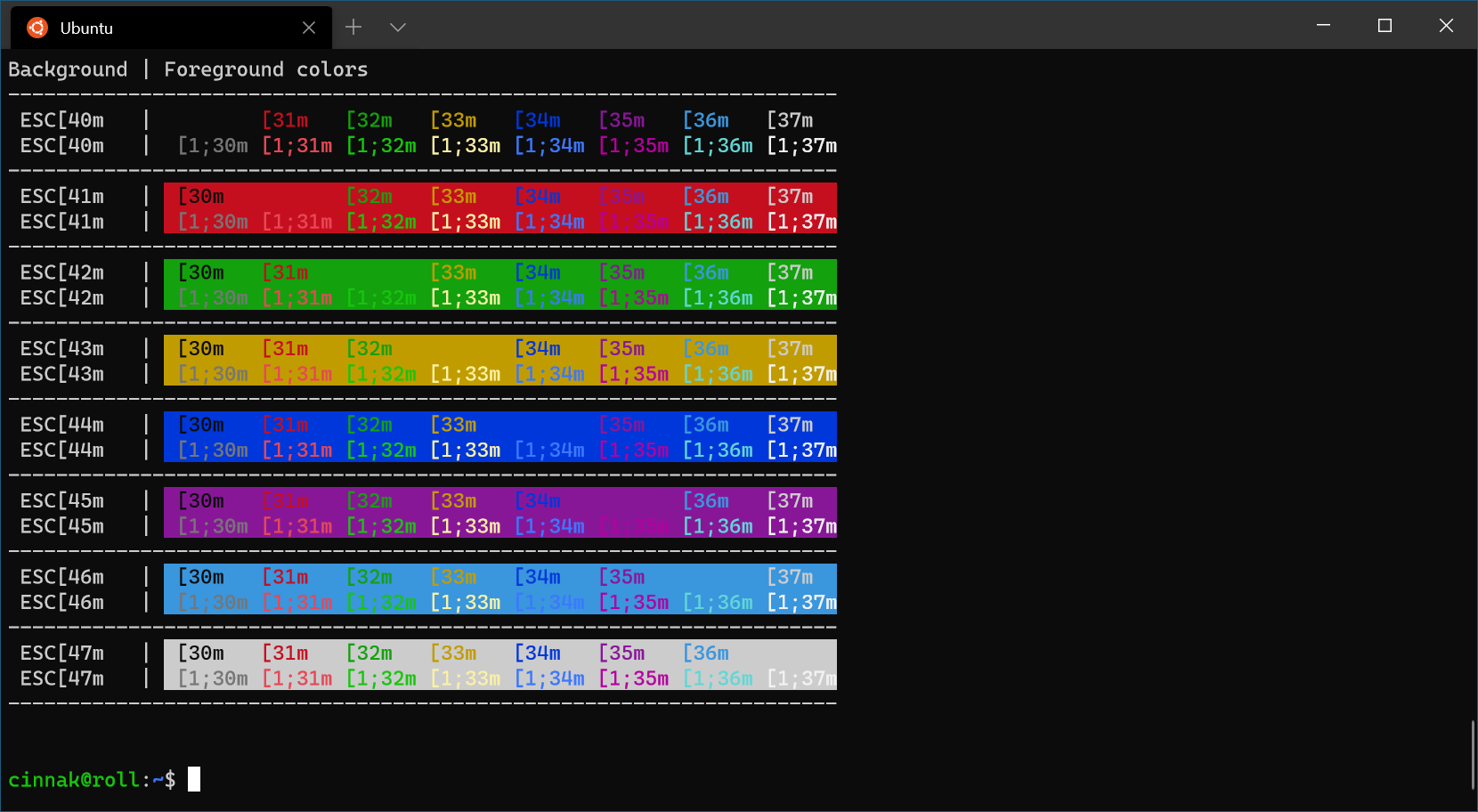
Solarized Light:
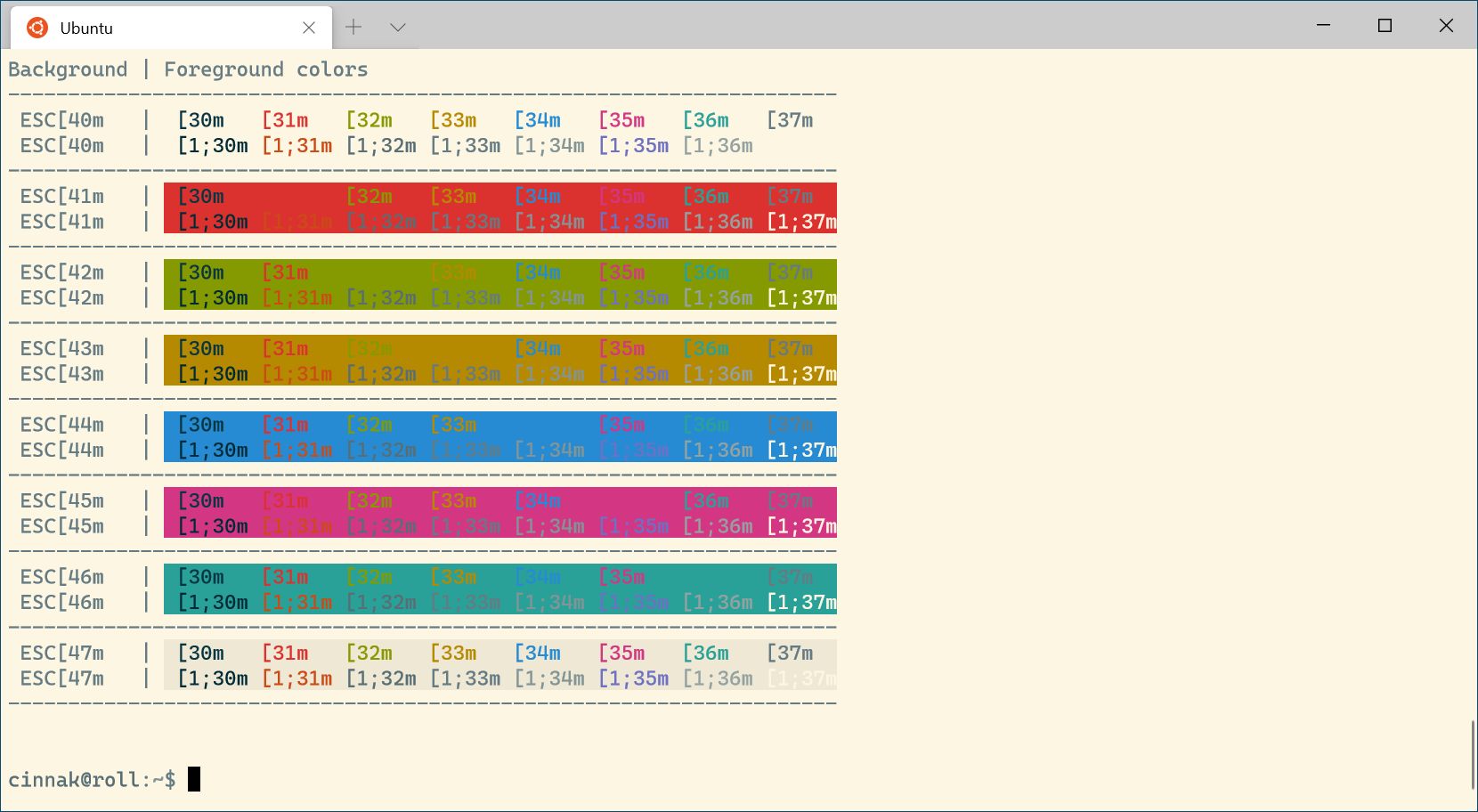
2. 配色方案的使用
使用方法就是在"profiles"节点中进行设置,例如Setting文件中做如下配置:
//profiles配置
"profiles": {
"defaults": {
// 设置通用配置
"colorScheme": "Solarized Light"
},
"list": [
{
// 针对 cmd.exe 这个profile进行配置.
"guid": "{0caa0dad-35be-5f56-a8ff-afceeeaa6101}",
"name": "命令提示符",
"commandline": "cmd.exe",
"hidden": false,
"colorScheme": "Tango Light"
}
// 。。。。。。。。。。。。。。
]
},
可以看到代码中分别针对“default"和”cmd.exe“做了"colorScheme": "Solarized Light"和"colorScheme": "Tango Light"的配置,这使每个tab均默认采用名为"Solarized Light"的配色方案,cmd的tab除外,因为专门在cmd的节点中定义的优先级要高于”default“的默认配置。
这也使我们简单了解了"profiles"的配置方式。我们可以像配置配色方案一样配置其他属性。例如可以通过如下代码将默认的背景颜色设置成红色(挺丑的)。
"defaults": {
// 设置通用配置
"background": "#FF0000"
},
当然这只是例子,关于这样的样式设置还是通过建议自定义colorScheme来实现(见下节)。不只是样式,还可以设置光标、键盘、tab的标题等,这里就不一一介绍了,详见本文底部的官方链接。
3. 自定义colorScheme
本节我们自定义一个colorScheme。
//自定义的color schemes放在这里
"schemes": [
{
"name": "FlyLolo Test",
"cursorColor": "#5F04B4",
"background": "#FFFFFF",
"selectionBackground": "#D8F781",
"black": "#3C5712",
"blue": "#17b2ff",
"brightBlack": "#749B36",
"brightBlue": "#27B2F6",
"brightCyan": "#13A8C0",
"brightGreen": "#89AF50",
"brightPurple": "#F2A20A",
"brightRed": "#F49B36",
"brightWhite": "#741274",
"brightYellow": "#991070",
"cyan": "#3C96A6",
"foreground": "#6A0888",
"green": "#6AAE08",
"purple": "#991070",
"red": "#8D0C0C",
"white": "#6E386E",
"yellow": "#991070"
}
]
设置了Windows PowerShell的背景和毛玻璃效果:
{
// 针对 powershell.exe 这个profile进行配置.
"guid": "{61c54bbd-c2c6-5271-96e7-009a87ff44bf}",
"name": "Windows PowerShell",
"commandline": "powershell.exe",
"hidden": false,
"colorScheme": "FlyLolo Test",
"useAcrylic": true,
"acrylicOpacity": 0.7,
"backgroundImage": "D://1.png",
"backgroundImageStretchMode": "none",
"backgroundImageAlignment": "bottomRight",
"backgroundImageOpacity": "0.6"
},
最终效果如下图。 背景图个人建议不要弄全屏的炫图,好看,但打字时就不实用了。

四、连接CentOS
之前连接CentOS习惯使用PuTTY,现在是否可以通过Windows Terminal来实现呢? 在第二节我们知道可以在profiles的List集合中配置新的下拉选项功能。
在List中添加如下代码:
{
"guid": "{439227e1-65b3-4a60-a518-74afeca0c7c0}",
"hidden": false,
"name": "CentOS",
"commandline": "ssh 用户名@域名orIP -p 端口号",
"icon": "ms-appdata:///Local/Centos.png"
}
icon 需要自己设置,VS右键点击settings.json标签,找到该文件所在的位置,
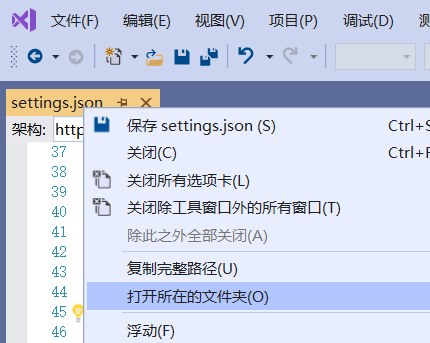
网上找了个centOS的图标, , 放在settings.json的相同目录下,配置中就可以通过 "icon": "ms-appdata:///Local/Centos.png" 这样的路径设置了。
, 放在settings.json的相同目录下,配置中就可以通过 "icon": "ms-appdata:///Local/Centos.png" 这样的路径设置了。

这样就配置完了,保存settings.json文件,无需重新启动Windows Terminal就可以在下拉选项中找到CentOS了,点击该选项,会出现如下窗口,输入密码登录成功。

参考地址:https://docs.microsoft.com/zh-cn/windows/terminal/
玩转 Windows Terminal的更多相关文章
- 黑科技抢先尝(续) - Windows terminal中WSL Linux 终端的极简美化指南
目录 修改默认源,为apt-get安装提速 安装python 和 python pip 安装 zsh 安装powerline-font中的特定字体 安装powerline-shell 修改~目录下的配 ...
- 深入浅出,遇见Windows Terminal(Windows终端器),体验及美化新一代终端神器
Windows Terminal 简介 Windows Terminal is a new, modern, feature-rich, productive terminal application ...
- Windows Terminal入门
目录 0.引言 1.简易安装 2.初识WT 3.初识Settings 3.1全局配置 3.2每一个终端配置 3.3配色方案 3.4键位绑定 4.连接云服务器 5.连接WSL 6.玩转Emoji 0.引 ...
- Windows10上安装Linux子系统(WSL2,Ubuntu),配合Windows Terminal使用
Linux 的 Windows 子系统可让开发人员按原样运行 GNU/Linux 环境 - 包括大多数命令行工具.实用工具和应用程序 - 且不会产生传统虚拟机或双启动设置开销. WSL 说白了安装Li ...
- 幻灯片放映模式切换windows terminal背景图片
目录 幻灯片放映模式切换windows terminal背景图片 脚本功能 开发需求 使用技术 操作说明 使用示例 查看帮助 输入参数使用 脚本详情 引用参考 幻灯片放映模式切换windows ter ...
- 玩转Windows服务系列汇总
玩转Windows服务系列汇总 创建Windows服务 Debug.Release版本的注册和卸载及其原理 无COM接口Windows服务启动失败原因及解决方案 服务运行.停止流程浅析 Windows ...
- 玩转Windows服务系列——给Windows服务添加COM接口
当我们运行一个Windows服务的时候,一般情况下,我们会选择以非窗口或者非控制台的方式运行,这样,它就只是一个后台程序,没有界面供我们进行交互. 那么当我们想与Windows服务进行实时交互的时候, ...
- 玩转Windows服务系列——使用Boost.Application快速构建Windows服务
玩转Windows服务系列——创建Windows服务一文中,介绍了如何快速使用VS构建一个Windows服务.Debug.Release版本的注册和卸载,及其原理和服务运行.停止流程浅析分别介绍了Wi ...
- 玩转Windows服务系列——Debug、Release版本的注册和卸载,及其原理
Windows服务Debug版本 注册 Services.exe -regserver 卸载 Services.exe -unregserver Windows服务Release版本 注册 Servi ...
随机推荐
- Remap 后的 USART1 不能发送数据
最近在使用 STM32 的 USART1 时,遇到一点问题,记录一下. 如果 USART1 不是使用 PA9 和 PA10 作接收和发送引脚,而是 PB6 和 PB7,那么有一点就一定得注意了:此时 ...
- Windows安装多个python解释器
Windows安装多个python解释器 在windows10系统下安装两个不同版本的的python解释器,在通常情况下编译执行文件都是没问题的,但是加载或下载包的时候pip的使用就会出现问题,无 ...
- Lombok介绍和使用
1 Lombok背景介绍 官方介绍如下: Project Lombok makes java a spicier language by adding 'handlers' that know how ...
- Spring IOC原理补充(循环依赖、Bean作用域等)
文章目录 前言 正文 循环依赖 什么是循环依赖? Spring是如何解决循环依赖的? 作用域实现原理以及如何自定义作用域 作用域实现原理 自定义Scope BeanPostProcessor的执行时机 ...
- 修改Git远程地址 git config remote.origin.url "https://..."
仓库管理: 添加或指定远程仓库地址 git remote set-url origin "https://..." git config remote.origin.url &qu ...
- web安全中的session攻击
运行着个简单的demo后,打开login.jsp,使用firebug或chrome会发现,即使没有登录,我们也会有一个JSESSIONID,这是由服务器端在会话开始是通过set-cookie来设置的匿 ...
- 黎活明8天快速掌握android视频教程--25_网络通信之资讯客户端
1 该项目的主要功能是:后台通过xml或者json格式返回后台的视频资讯,然后Android客户端界面显示出来 首先后台新建立一个java web后台 采用mvc的框架 所以的servlet都放在se ...
- SpringMVC 学习笔记(7)异常操作
如何使用HandleException 在程序中,异常是最常见的,我们需要捕捉异常并处理它,才能保证程序不被终止. 最常见的异常处理方法就是用try catch来捕捉异常.这次我们使用springmv ...
- 输入url后浏览器干了些什么(详解)
输入url后浏览器干了些什么(详解) DNS(Domain Name System, 域名系统) 解析 DNS解析的过程就是寻找哪台机器上有你真正需要的资源过程.但你在浏览器张红输入一个地址时,例如: ...
- String类基础知识
1.String类的构造方法 (1)String(String original) //把字符串数据封装成字符串对象 (2)String(char[] c) //把字符数组的数据封装成字符串对象 ...

